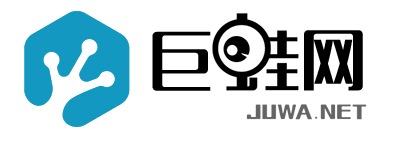
 2019-10-28 13:27
2019-10-28 13:27
 小编:非的
小编:非的
 来源:巨蛙网
来源:巨蛙网
对于许多玩家而言,保存和共享自己喜欢的游戏时刻和游戏通关对于视频游戏体验至关重要。考虑到有多少玩家喜欢使用Twitter,Mixer,Facebook,YouTube和Twitch之类的流媒体服务来炫耀他们的游戏体验,所以PlayStation 4包含一些方便的工具可以在线创建和上载游戏片段是很有意义的。如果您不熟悉如何在PS4上录制游戏玩法,则过程可能会有些复杂。
更糟糕的是,如果您不知道要使用什么控件(以及何时使用),则可能会通过将视频保存在其上而意外地擦掉您的精彩瞬间。以下是有关如何在PlayStation 4上录制,保存和共享视频的简要介绍。
1.调整视频设置
首先,按住PlayStation 4控制器上的“ 共享”按钮以打开“共享”菜单。从这里,您将能够更改一系列不同的设置,以共享在PS4上创建的内容(包括视频)的方式。您稍后需要使用这些设置来上传视频,但是现在,您想准备PS4来记录剪辑的确切长度。为此,请转到“标准视频长度” 菜单。
在这里,您可以确定按下共享按钮时PlayStation 4将录制多长时间。PS4可以自动录制长达一个小时或短至30秒的记录,但默认时间为15分钟。
2.启动游戏实际的录制部分非常简单。开始玩游戏,您将有两个选择。首先,您可以使用“共享”按钮开始新的录制,该按钮将记录您在设置中指定的时间,或者直到您再次按下“共享”按钮。
第二种选择是捕获刚刚发生的事情的视频。PlayStation 4会自动保存当前播放会话的最后15分钟的游戏时间。如果遇到看不见的精彩游戏瞬间,即使您不希望点击“共享”按钮,也可以在视频中捕获它。我们将说明如何进行两种记录-控件相似,但每种情况下都略有不同。
3.开始新的录音
如果要在开始播放之前通过基本按PS4上的“录制”来录制视频,请按两次共享按钮,就像双击鼠标一样开始滚动。双击“共享”按钮时,PS4会记录您设置的开始时间,您可以随时再次双击“共享”按钮来停止记录。录制完成后,您的剪辑将保存在PlayStation 4主屏幕上的“ Capture Gallery”文件夹中。
确保您正在录制的游戏也不会自动禁用录制功能。某些标题(例如《合金装备V:幻影之痛》是一个臭名昭著的示例)将暂时停止捕获功能的运行,以保留故事破坏者。要解决此问题,您必须使用捕获卡,而不是控制台上的内置共享功能,但是很少有游戏会多次使用它。
4.保存最后15分钟的视频
当游戏中发生了大事并想要录制时,但是您以前没有按过“共享”按钮来开始播放视频时,您并不会很幸运。您的PS4始终在录制视频,除非您告知,否则不会保存该视频。游戏过程的最后15分钟始终保存在PS4的视频缓存中。因此,即使您只是经过艰难的老板打架或取得不错的爆头,仍然可以从缓存中保存视频。
事情是这样的:如果您想保存游戏的最后15分钟,请不要双击“共享”按钮!从按下按钮的那一刻起,将开始新的视频录制。开始新的录制将删除缓存的视频。
要保存最后15分钟的游戏画面,请按住 “共享”按钮以访问“共享”菜单。从此处选择“ 保存视频剪辑”,或单击“方形”按钮。这样会将视频保存到Capture Gallery,在这里您可以随意闲逛或共享它。您还可以使用“共享”菜单立即在社交媒体上共享视频剪辑,这还将保存到Capture Gallery,但接下来将带您进入社交媒体界面。
4.修剪剪辑
现在,您可以编辑视频剪辑并将其变为可共享的形状。在大多数情况下,您需要调整视频以使其准备好供公众使用。某些社交平台要求视频要简短-例如,Twitter剪辑必须少于2分钟。即使您不需要缩短剪辑,您也可能希望删除视频开头和/或结尾的无聊内容,以达到最佳效果。
“修剪”选项在两个位置可用。在“捕获库”中,突出显示视频,然后按控制器上的“ 选项”按钮以拉出包含“修剪”选项的菜单。您还可以 从“共享”菜单中选择“ 共享视频剪辑 ”,然后访问带有社交网络和视频服务列表的屏幕。选择您要用来共享视频的视频,您将被带到“共享”屏幕,您可以在其中编写Facebook更新或Tweet,添加视频描述,等等。您会在屏幕顶部找到“修剪”按钮。
选择“修剪”可让您从视频文件中删除一些素材以将其缩短。首先,通过使用控制器上的方向键盘在视频时间轴的宏视图中滚动,找到视频中您要开始播放的位置。
时间轴显示的屏幕截图代表视频的小片段:您可以增加或减小这些片段的大小,从而更改每次单击D-Pad时跳过的视频量。要更改时间线的长度,请选择显示为“ 10秒间隔”的下拉菜单。您可能已经猜到,默认时间线将导致每按一次D-Pad会跳过10秒的视频,但您可以增加该时间到60秒,或者将其降低到一秒以更精确。
当您找到要开始播放新的,缩短的视频的位置时,请按L2设置起点。从那里,沿时间轴向前滚动以找到您的端点并点击R2。橙色框将突出显示时间线中将成为您的新视频的部分。完成编辑后,其他部分将被删除。
若要进行更精确的编辑,您可以通过按 视频时间线下方的“ 预览”按钮观看视频,找到开始或停止的正确位置。在播放视频时,您会看到一个计时器在屏幕右侧运行,并且光标在时间轴上移动,这两者都可以帮助您确定何时开始和停止剪辑。
完成修剪,您的视频将与其余视频一起保存到Capture Gallery。
5.分享您的视频
将视频修剪到合适的长度后,就可以将其发布到互联网上了。您需要将PlayStation 4连接到社交媒体帐户,但是从“ 共享视频剪辑” 菜单中选择一个社交网络将为您提供登录时的屏幕说明。设置好社交网络后,只需选择视频,编写推文,状态更新,说明等即可。
一些社交平台为您提供其他控件,以自定义视频的隐私设置。例如,当上传到Facebook或YouTube时,您可以使用控件来设置谁可以看到视频。在YouTube上,您还可以将视频发布为“不公开”,因此它们不是私有的,但不会出现在搜索结果中。您还可以为谁能在您的PlayStation网络帐户的社交活动中观看视频设置隐私控制。
6.在计算机上获取视频
如果您现在还不想在线共享视频,还可以将视频从PS4传输到外部硬盘驱动器或闪存驱动器,然后将其上传到计算机。
首先,将驱动器插入PlayStation正面的USB端口之一,然后导航至Capture Gallery。选择要传输的视频,然后按“选项”按钮。使用屏幕右侧出现的菜单,选择“ 复制到USB存储设备”。
您将被带回到Capture Gallery的网格视图。您可以通过按X选择要复制到USB驱动器的项目。所选的图像和视频将在每个项目上方的对勾框中用大号选中标记。选择了要传输的所有内容后,移至右侧菜单并选择复制。 在下一个屏幕上单击 “ 确定 ”,您选择的所有内容都将传输到外部驱动器。
从PS4上拔下外置驱动器,然后将其插入计算机,以在其中查看视频文件。查找标记为“ PS4”的文件夹。在该文件夹内,进入“ 共享” 文件夹,您将在其中看到视频剪辑的文件夹。 打开该文件夹,您会发现剪辑分成文件夹,该文件夹以录制该剪辑的游戏命名。PS4将视频剪辑另存为.mp4文件,因此您可以使用计算机的视频软件查看它们,并且它们与标准的视频编辑软件兼容。
更多精彩内容尽在巨蛙网,喜欢的朋赶快收藏吧
相关推荐
更多 »









最新文章
更多 »最新软件
更多 »最新游戏
热门资讯
必备软件